联想Win10系统电脑下载无线网卡驱动的方法
一位用户反馈自己的联想电脑在重装windows10系统后,就出现了无线网卡无法使用的情况,这是怎么回事呢?其实,该问题一般是无线网卡驱动不正确所致。下面,小编教大家下载无线网卡驱动的具体方法!
推荐:windows10正式版下载
具体如下:
1、首先打开联想驱动下载官方网站(http://support.lenovo.com.cn/lenovo/wsi/Modules/NewDrive.aspx),在示例的位置输入主机编号后,点击“搜索”按钮,查找本机所带的驱动;
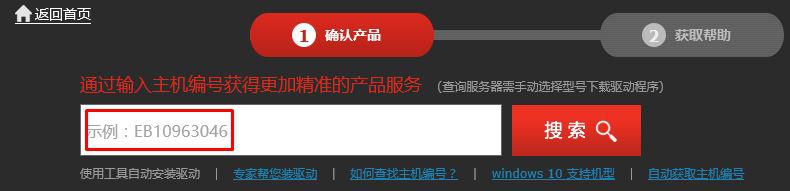
2、在操作系统列表中选择对应的操作系统;
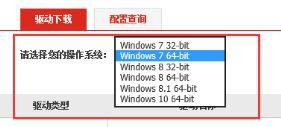
3、在驱动列表中找到“无线网卡”选项,点击后面的“下载”按钮,将无线网卡驱动下载到本机;
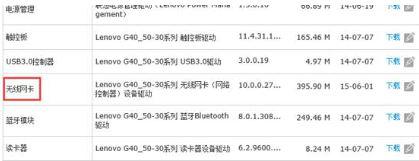
4、双击,提示安装画面,点击“安装”,驱动程序进行解压;

5、打开解压出来的文件夹,找到setup.exe文件,双击此文件按照提示进行后续安装。
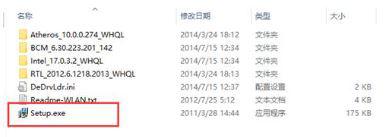
联想Windows10系统电脑下载无线网卡驱动的方法就为大家介绍到这里了。是不是非常简单呢?有同样需求的朋友们,不妨也动手尝试一下吧!
相关教程:卸载网卡驱动 重装网卡驱动小米无线网卡驱动安装电脑无线网卡驱动电脑未安装网卡驱动 无法上网什么是无线网卡 怎样使用方法我告诉你msdn版权声明:以上内容作者已申请原创保护,未经允许不得转载,侵权必究!授权事宜、对本内容有异议或投诉,敬请联系网站管理员,我们将尽快回复您,谢谢合作!










